9 darmowych sposobów kompresji i zmiany rozmiaru obrazów online
Opublikowany: 2022-02-13Chcesz zmienić rozmiar obrazów online? Chcesz skompresować obrazy online? Zmiana rozmiaru i kompresja są różne. W tym poście dowiesz się, jak szybko zmieniać rozmiar i kompresować nie jeden, ale wiele obrazów online. Zbadaliśmy około 30 dostawców usług edycji obrazu online i odfiltrowaliśmy 9 najlepszych dla Ciebie.
Jeśli chcesz metody offline,
- Przeczytaj: Jak zmienić rozmiar obrazu na komputerach PC, Android i Mac
- Jak zmienić rozmiar obrazu w Paint 3D
Spis treści
Co to jest zmiana rozmiaru obrazu?
Zmiana rozmiaru obrazu może mieć wiele znaczeń. To jest tak naprawdę to, co chcesz osiągnąć. Może chcesz zwiększyć rozmiar obrazu, a może chcesz zmniejszyć rozmiar pamięci obrazu.
Rodzaj zmiany rozmiaru obrazu
Zmiana rozmiaru pikseli obrazu
Jest to rodzaj zmiany rozmiaru obrazu, w którym chcesz po prostu zwiększyć lub zmniejszyć fizyczny wymiar obrazu lub powiedzieć wymiary w pikselach. (Na przykład 1366*768 do 1920*1080)
Zmiana rozmiaru obrazu
Jest to rodzaj zmiany rozmiaru obrazu, w którym nie chcesz zmniejszać ani zwiększać rozmiaru obrazu w pikselach, ale chcesz tylko zmniejszyć przestrzeń dyskową obrazu. Ten rodzaj zmiany rozmiaru obrazu jest również nazywany techniką kompresji obrazu. Jeśli chcesz przesłać obraz o dużym rozmiarze na platformę, na której rozmiar obrazu jest ograniczeniem, jest to korzystne.
Jak zmienić rozmiar obrazów online, zmieniając wymiary pikseli obrazu online bez utraty jakości?
W tej sekcji znajdziesz metody, które pomogą Ci skalować obraz w górę lub w dół przy zachowaniu wysokiej jakości.
Jeśli chcesz tylko skompresować lub zmniejszyć przestrzeń dyskową obrazu, zapoznaj się z następną sekcją.
Metoda 1: Korzystanie z Adobe Photoshop Express – wersja internetowa programu Photoshop
Adobe Photoshop Express to uproszczona wersja Adobe Photoshop. Od prostej zmiany rozmiaru do przycinania teraz nie musisz kupować całego Photoshopa. Jest to numer jeden na liście ze względu na technikę zachowania jakości obrazu. Może działać prawie tak, jak robi to photoshop offline. Oprócz zmiany rozmiaru może oferować najpopularniejsze narzędzia codziennego użytku, z których użytkownik może korzystać wraz ze zmianą rozmiaru obrazu.
Funkcje programu Adobe Photoshop online
- Zmianę rozmiaru obrazu można wykonać ręcznie, wprowadzając niestandardową szerokość i wysokość pikseli, lub można użyć suwaków skali X i Y, aby zmienić rozmiar obrazu na podstawie wartości procentowych. Na przykład 200% skala X mówi photoshopowi, aby powiększyć szerokość obrazu o dwukrotność rzeczywistego obrazu.
- Obraz o zmienionym rozmiarze można wyeksportować w dwóch formatach: png i jpg. Dzięki jpg możesz kontrolować jakość obrazu do wyeksportowania za pomocą suwaka.
- Klikając przycisk regulacji obrazu: Możesz zastosować różne rodzaje efektów do obrazu, w tym wysoki kontrast, Vintage, czarno-biały, wysokie wyostrzenie itp.
- Ta darmowa wersja Photoshopa posiada również osobne narzędzie do usuwania tła.
- Dostępne są narzędzia do przycinania, odwracania, obracania i prostowania obrazu.
- Ostatnim narzędziem, jakie oferuje ta wersja lite Photoshopa, jest pędzel do leczenia punktowego. Jest to wyjątkowe i przydatne narzędzie, które pomaga leczyć lub usuwać niedoskonałości z obrazów — na przykład białe plamy, pryszcze itp.
Jak zmienić rozmiar obrazu online za pomocą programu Photoshop Lite lub Adobe Photoshop Express
Film instruktażowy:
Dla wygody czytelnika udostępniliśmy ten samouczek w formie samouczka wideo. Jeśli jesteś zainteresowany czytaniem, możesz pominąć wideo i zacząć czytać.
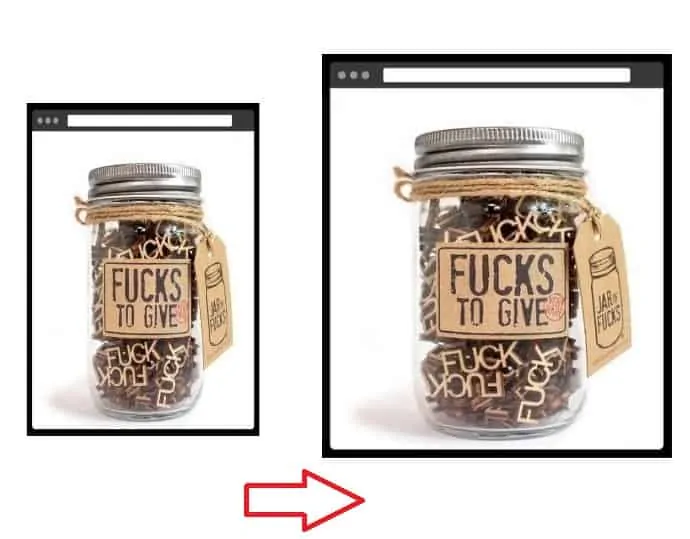
W tej sekcji dowiesz się, jak zmienić rozmiar obrazu online za pomocą programu Photoshop Lite lub Adobe Photoshop Express
Całkowity czas: 2 minuty
Krok 1: Otwórz internetową witrynę Photoshop
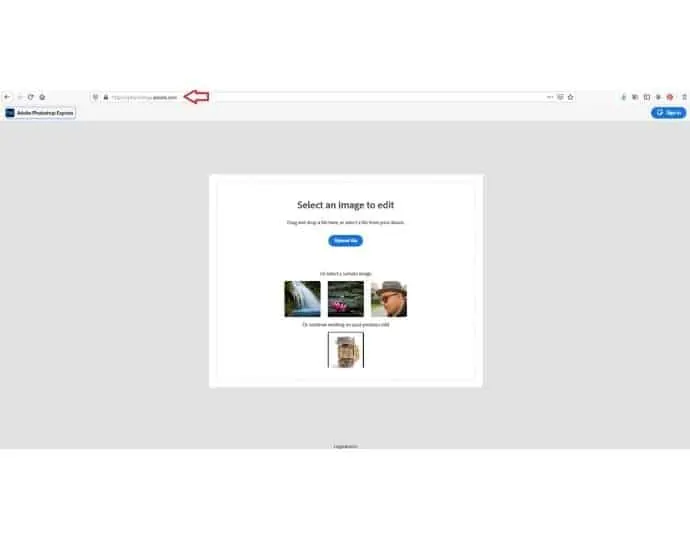
Użytkownik nie musi się logować ani rejestrować, chyba że chcesz użyć szczoteczki do leczenia punktowego. Wcześniejsze rejestrowanie nie wymaga zmiany rozmiaru obrazu. Wystarczy odwiedzić stronę Adobe Photoshop Express.
Krok 2: Prześlij plik
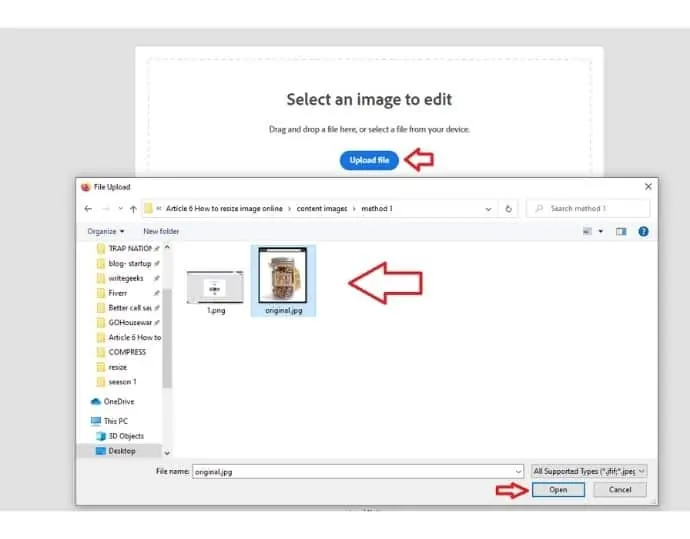
Kliknij przycisk przesyłania pliku i wybierz obraz, którego rozmiar chcesz zmienić.
Krok 3: Zmień rozmiar obrazu

Gdy tylko prześlesz plik, na lewym pasku zobaczysz różne rodzaje dostępnych narzędzi. Kliknij zmień rozmiar obrazu i wprowadź nowy wymiar w polu tekstowym szerokości i wysokości w prawym górnym rogu ekranu. Możesz także użyć skali X i Y, aby określić nowe wymiary obrazu. Po zdefiniowaniu szerokości i wysokości kliknij dolny przycisk zmiany rozmiaru.
Krok 4: Pobierz
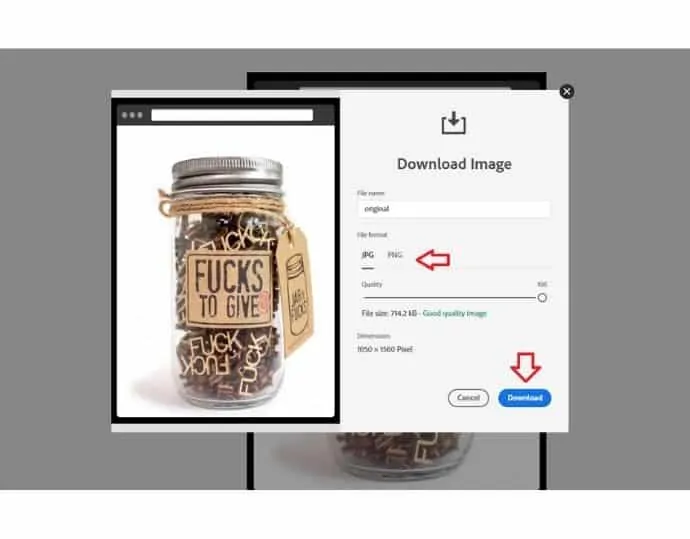
Rozmiar Twojego obrazu został zmieniony. Wybierz format pliku eksportu i kliknij przycisk pobierania.
Photoshop online: ceny i plany
Jest całkowicie darmowy i otrzymujesz 3 wejścia dziennie. Następnie wystarczy się zarejestrować, aby móc z niego korzystać w przyszłości.
Online Photoshop Plusy
- Najlepsza jakość dzięki firmie Adobe.
- Dostępnych jest wiele narzędzi.
- Wolne od kosztów.
- Zapisze zmiany nawet przez przypadek, gdy zamkniesz przeglądarkę.
- Brak limitu rozmiaru pliku.
Wady programu Photoshop online
- Rejestracja wymagana po 3 próbach.
- Jednocześnie można zmienić rozmiar tylko jednego obrazu.
Metoda 2: Jak zmienić rozmiar wielu obrazów jednocześnie za pomocą Bulkresizephotos.com?
Bulkresizephotos to strona internetowa, która umożliwia użytkownikowi zmianę rozmiaru do 150 zdjęć na raz. To jedyna strona internetowa dostępna na rynku, która może jednym kliknięciem zmienić rozmiar 150 zdjęć. BulkResizePhotos to prosta aplikacja internetowa z łatwym w nawigacji interfejsem użytkownika. Menu pojawia się po lewej stronie. Dostępne są różne opcje zmiany rozmiaru, w tym skalowanie według wartości procentowych, najdłuższy bok, wysokość, szerokość i dokładny rozmiar.
Funkcje BulkResizePhotos
- Zmień rozmiar do 150 obrazów na raz.
- Dostępna jest wbudowana konwersja obrazu. Możesz zmienić swój obraz na formaty PNG, JPG, WEBP.
- Narzędzie to wykorzystuje javascript do wykonywania operacji na obrazach, co oznacza, że żaden obraz nie zostanie fizycznie przesłany na żaden serwer, co zapewnia pełne bezpieczeństwo i prywatność obrazu.
- Można skonfigurować wiele ustawień skalowania.
Jak zmienić rozmiar obrazu online za pomocą Bulkresizephotos
Krok 1: Otwórz stronę internetową i kliknij przycisk wyboru obrazów.
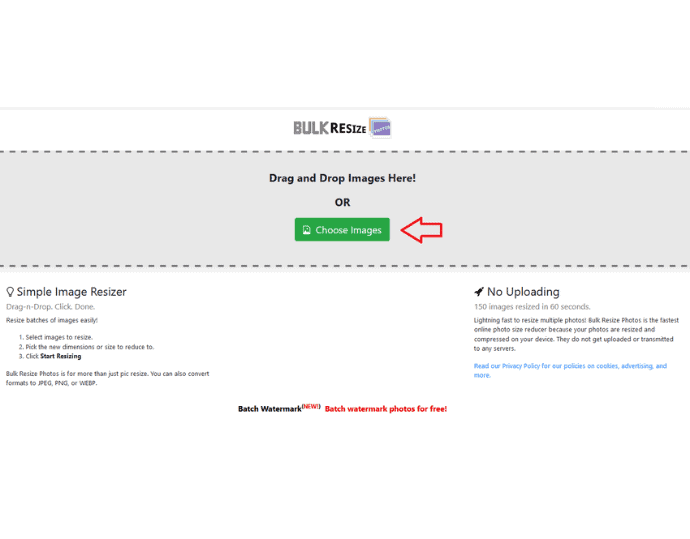
Krok 2: Po wybraniu pojedynczego obrazu lub wielu obrazów, musisz wybrać preferowane ustawienie skalowania. W tym przykładzie zmieniam rozmiar obrazu według „dokładnego wymiaru”.
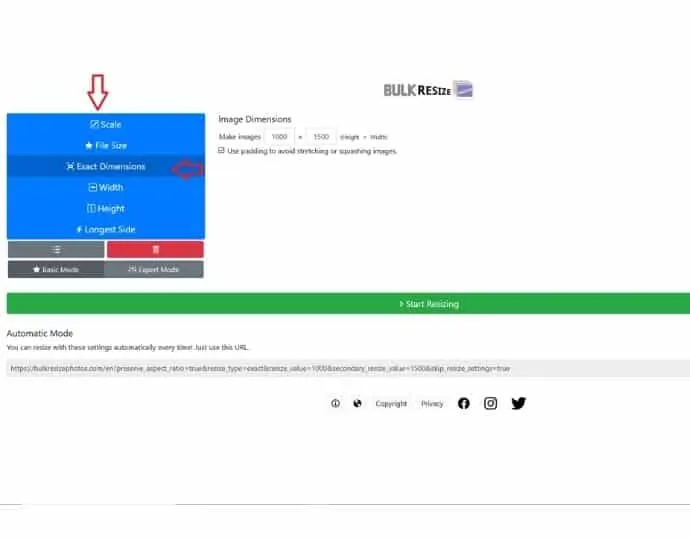
Krok 3: Wstaw nowy wymiar szerokości i wysokości. I na koniec kliknij przycisk Rozpocznij zmianę rozmiaru. Po zakończeniu procesu zmiany rozmiaru obraz o zmienionym rozmiarze rozpocznie się automatycznie.
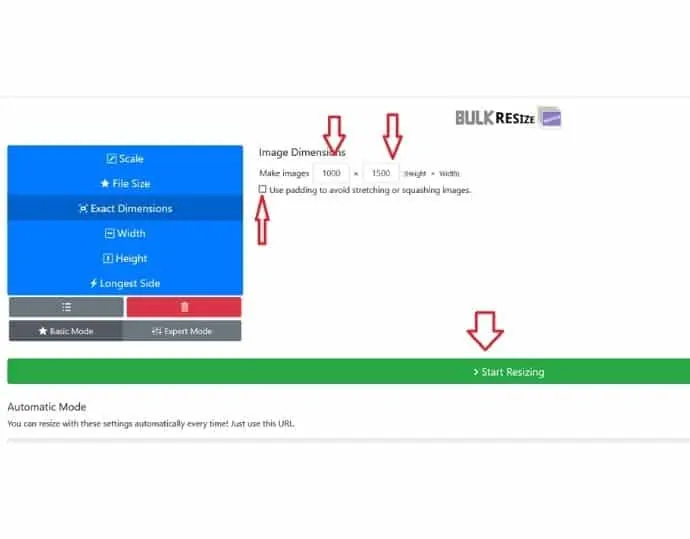
BulkResizePhotos: Ceny i plany
To narzędzie jest bezpłatne.
BulkResizeZdjęcia Plusy
- Obsługa wielu obrazów
- Obsługa prywatności i bezpieczeństwa obrazu
- Wolne od kosztów. Nie wymaga rejestracji i rejestracji
- Wbudowana obsługa konwertera obrazu.
- Brak limitu rozmiaru pliku.
BulkResizeZdjęcia Wady
Brak innych funkcji, takich jak edycja obrazu, kadrowanie, efekty.
Powiązane: Zmień rozmiar obrazu na Androidzie
Metoda 3: Używanie narzędzia do zmiany rozmiaru obrazu społecznościowego
Narzędzie do zmiany rozmiaru obrazu społecznościowego jest przeznaczone dla osób, które codziennie mają do czynienia z postami w mediach społecznościowych. To narzędzie pozwala szybko zmienić rozmiar oryginalnego obrazu na dowolny szablon mediów społecznościowych. Przykładowy post na Instagramie, post na Facebooku, post na LinkedIn itp. Narzędzie to zostało opracowane przez firmę o nazwie Internetowe narzędzia marketingowe, która polega głównie na opracowaniu narzędzia marketingowego, a to narzędzie jest jednym z nich.
Funkcje zmiany rozmiaru obrazu społecznościowego
- Ma wiele opcji przesyłania obrazu, na przykład bezpośrednio z komputera lub przez adres URL.
- Oprócz predefiniowanych ustawień mediów społecznościowych, użytkownik może również zmienić rozmiar obrazu do niestandardowych wymiarów.
- Format pliku wyjściowego obsługuje: JPG, PNG, GIF i ICO (plik ikony)
- Po zakończeniu zmiany rozmiaru, użytkownik może wysłać zmieniony obraz bezpośrednio ze strony do innych użytkowników, wprowadzając adres e-mail.
Jak zmienić rozmiar obrazu online za pomocą narzędzia Social Image Resizer
Krok 1: Otwórz witrynę i prześlij obraz, a następnie kliknij przycisk przesyłania.
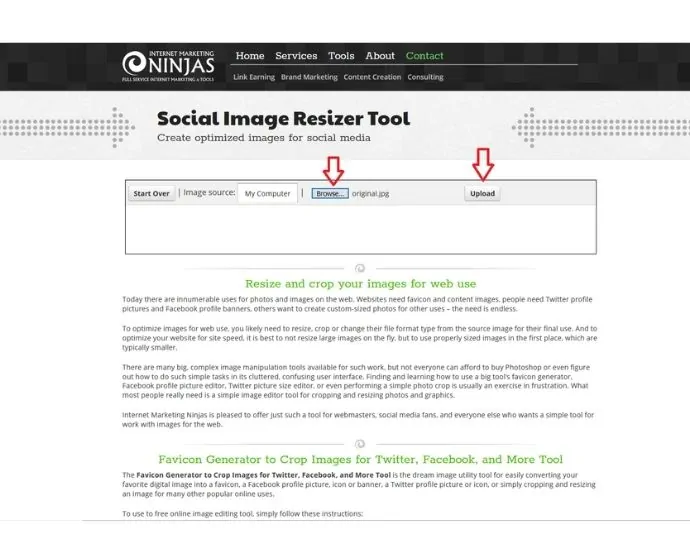
Krok 2: Po przesłaniu określ rozmiar z podanych ustawień wstępnych i wybierz format obrazu wyjściowego. Na koniec kliknij ukończoną edycję, aby rozpocząć proces zmiany rozmiaru.
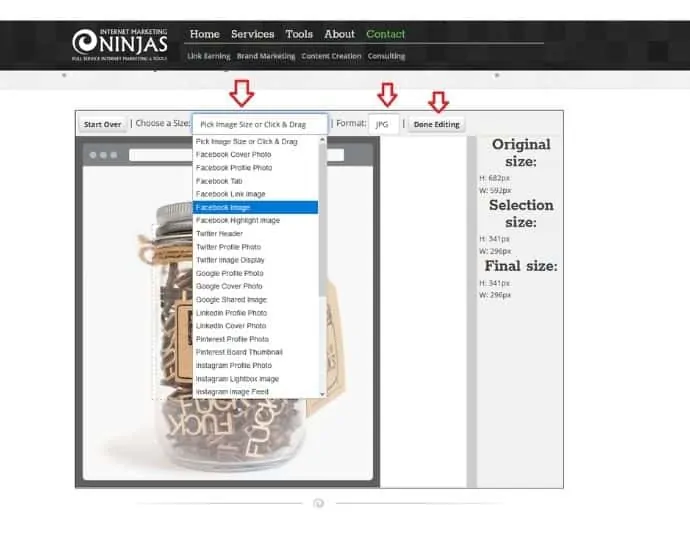
Narzędzie do zmiany rozmiaru obrazu społecznościowego: ceny i plany
Narzędzie do zmiany rozmiaru obrazu społecznościowego jest całkowicie bezpłatną usługą.
Narzędzie do zmiany rozmiaru obrazu społecznościowego
- Wiele opcji przesyłania zdjęcia
- Obsługuj każdą platformę mediów społecznościowych
- Wolne od kosztów
- Obsługa formatu ICO jako wyjścia, co jest bardzo rzadkie.
- Nie wymaga rejestracji i rejestracji
Wady zmiany rozmiaru obrazu społecznościowego
- Limit pliku: 2 MB
- Zmieniaj rozmiar tylko jednego obrazu na raz.
Metoda 4: Korzystanie z Befunky Online Editor
Befunky to kolejny edytor obrazów, podobnie jak internetowa wersja Adobe Photoshop. Oferuje więcej funkcji niż Photoshop. Możesz wykonywać proste zadania, takie jak zmiana rozmiaru obrazu, przycinanie, obracanie, wygładzanie za darmo. Aby uzyskać bardziej zaawansowane funkcje edycji, musisz zarejestrować się w ich planie pro. W ramach płatnych planów otrzymasz wiele dodatkowych funkcji, w tym filtry zdjęć, efekty, poprawki i wiele innych.
Funkcje Befunky
- Użytkownik ma wiele opcji przesyłania obrazu do zmiany rozmiaru, w tym komputer lokalny, dysk Google, zdjęcia Google, obrazy stockowe, skrzynkę rozdzielczą lub bezpośrednio przez przechwytywanie przez aparat urządzenia.
- Podobnie użytkownicy mogą zapisywać lub udostępniać obraz o zmienionym rozmiarze w jednej z opcji, w tym na komputerze, Facebooku, Pinterest, Twitterze itp.
- W narzędziu do zmiany rozmiaru opcja blokady proporcji jest podana do sprawdzenia lub nie. Pomaga to zmienić rozmiar obrazu na podstawie jednego wejścia (szerokość lub wysokość)
- Podobnie jak photoshop, Befunky umożliwia dostęp lub przywracanie ostatniej zapisanej sesji.
- Edytor Befunky umożliwia również tworzenie kolaży obrazów.
Jak zmienić rozmiar obrazu online za pomocą edytora Befunky
Krok 1: Otwórz stronę Befunky i kliknij Otwórz, aby przesłać obraz z komputera lokalnego. Możesz także przeciągnąć obraz do edytora.
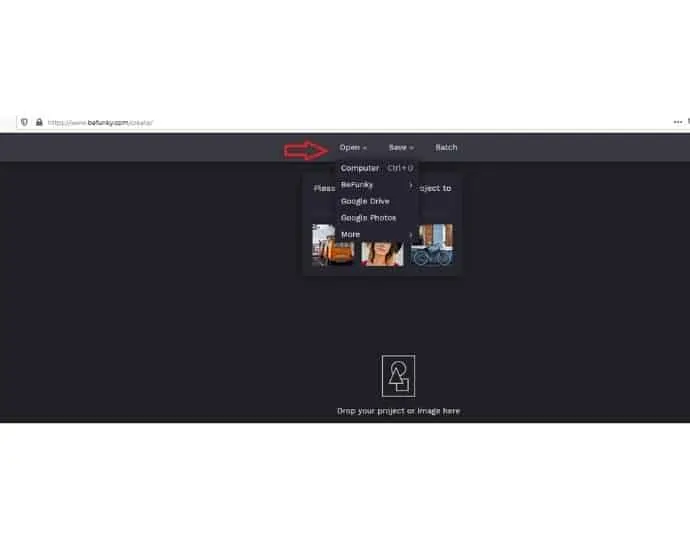
Krok 2: Wybierz opcję Zmień rozmiar z lewego menu
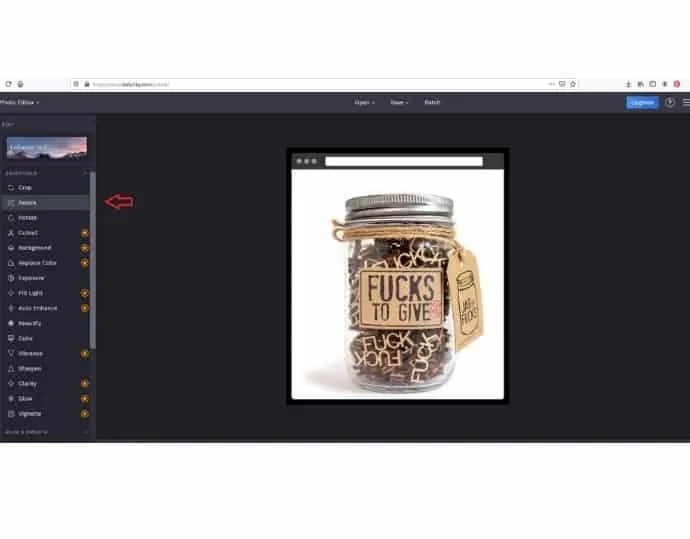
Krok 3: Wprowadź wymagane wymiary w polu szerokość i wysokość i kliknij gotowe, aby zastosować zmiany.
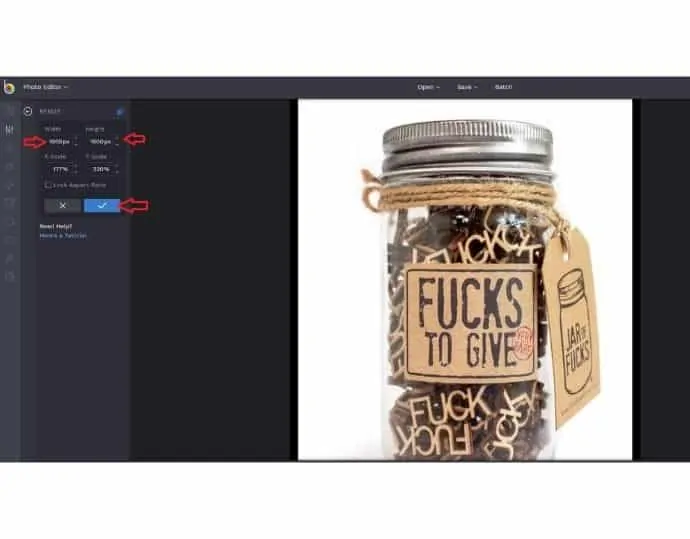
Krok 4: Kliknij przycisk zapisu na górnym pasku, aby pobrać obraz o zmienionym rozmiarze na komputer.
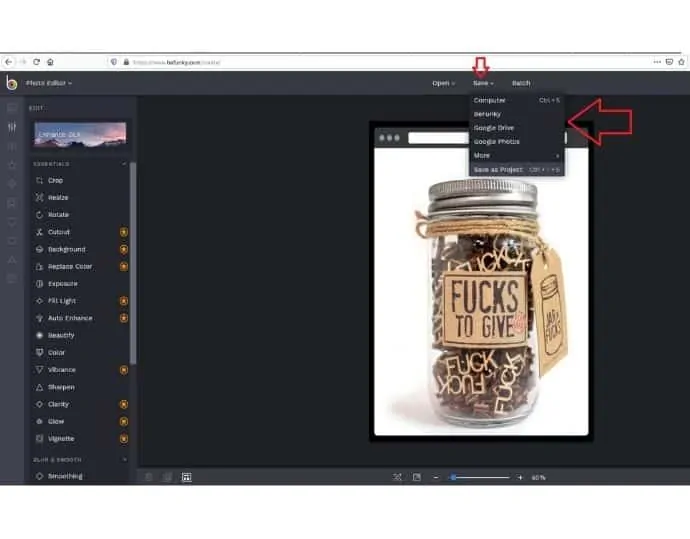
Redaktor Befunky: Ceny i plany
- Befunky oferuje swoje zaawansowane funkcje edycji obrazu w dwóch planach:
- Miesięcznie: 6,99 USD
- 4,99 USD
Plusy edytora Befunky
- Obsługa wielu języków
- Możliwość przywrócenia ostatniej zapisanej sesji
- W bezpłatnym planie edytor Befunky może eksportować obrazy w formacie pliku pdf.
- Obsługa wielu formatów plików, w tym png, jpeg, SVG, gif itp.
- Brak ograniczeń dotyczących limitu rozmiaru pliku
Befunky redaktor Wady
Zmieniaj rozmiar tylko jednego obrazu na raz. Obsługa wielu obrazów w wersji premium.
Powiązane: Najlepsze profesjonalne oprogramowanie do edycji obrazu
Metoda 5: Używanie Resizing.app – Rozszerzenie Chrome
Resizing.app to ostatnia pozycja na liście i jest wyjątkowa ze względu na fantastyczny, przejrzysty interfejs użytkownika i obsługę rozszerzeń chrome.

Funkcje zmiany rozmiaru.app
- Resizing.app obsługuje różne formaty obrazów, takie jak PNG, JPEG, BMP, TIFF, HEIC, GIF, WEBP.
- Ma różne rodzaje opcji zmiany rozmiaru, w tym szerokość, wysokość, procent, największy bok lub niestandardowe wymiary określone przez użytkownika.
- Oprócz zmiany rozmiaru to narzędzie kompresuje również wyeksportowany obraz na podstawie poziomu kompresji zdefiniowanego przez użytkownika.
- Użytkownik może wyeksportować obraz o zmienionym rozmiarze w oryginalnym lub przekonwertowanym formacie. Aplikacja zmiany rozmiaru może eksportować dowolny obraz w formatach jpg, png, tiff, BMP.
Jak zmienić rozmiar obrazu online za pomocą rozszerzenia Resizing.app chrome?
Krok 1: Wejdź na stronę Resizing.app i kliknij Dodaj do Chrome za darmo
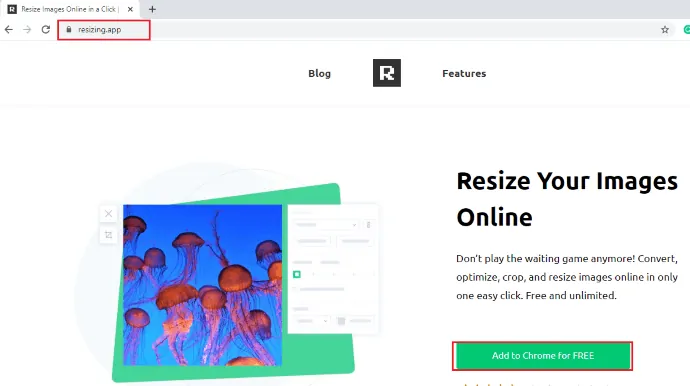
Pierwszą rzeczą, którą musisz zrobić, to odwiedzić witrynę resizing.app. W tym możesz zobaczyć opcję „ Dodaj do Chrome za darmo ”. Kliknij ten dodatek do Chrome za darmo, który pozwoli Ci dodać rozszerzenie aplikacji do zmiany rozmiaru do przeglądarki Chrome.
Krok 2: Kliknij opcję Dodaj do Chrome
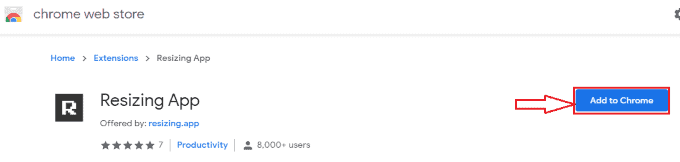
Po kliknięciu opcji Dodaj do Chrome za darmo otworzy się sklep internetowy Chrome na nowym ekranie. W ten sposób możesz zobaczyć rozszerzenie aplikacji do zmiany rozmiaru w sekcji rozszerzeń. Tam możesz zobaczyć opcję Dodaj do Chrome. Kliknij tę opcję Dodaj do Chrome .
Krok 3: Kliknij opcję Dodaj rozszerzenie
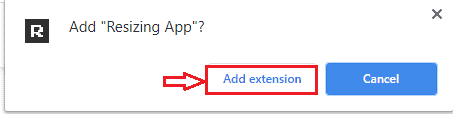
Teraz zadaje pytanie „Dodaj aplikację zmiany rozmiaru?” wraz z tym możesz zobaczyć dwie opcje Dodaj rozszerzenie i Anuluj. Kliknij opcję Dodaj rozszerzenie .
Krok 4: Kliknij rozszerzenie aplikacji do zmiany rozmiaru
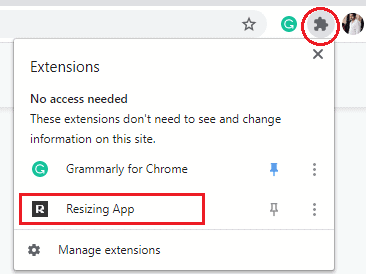
Teraz w lewym rogu ekranu możesz zobaczyć symbol rozszerzeń. W tych rozszerzeniach możesz również zobaczyć zmianę rozmiaru rozszerzenia aplikacji, kliknij to. Po kliknięciu rozszerzenia aplikacji Zmiana rozmiaru otworzy się ekran, na którym można przesłać obraz. Kliknij opcję „ Kliknij tutaj ”, jak pokazano na poniższym obrazku.
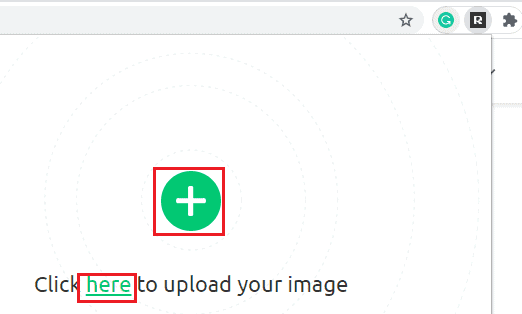
Krok 5: Prześlij obraz i podaj wymiary
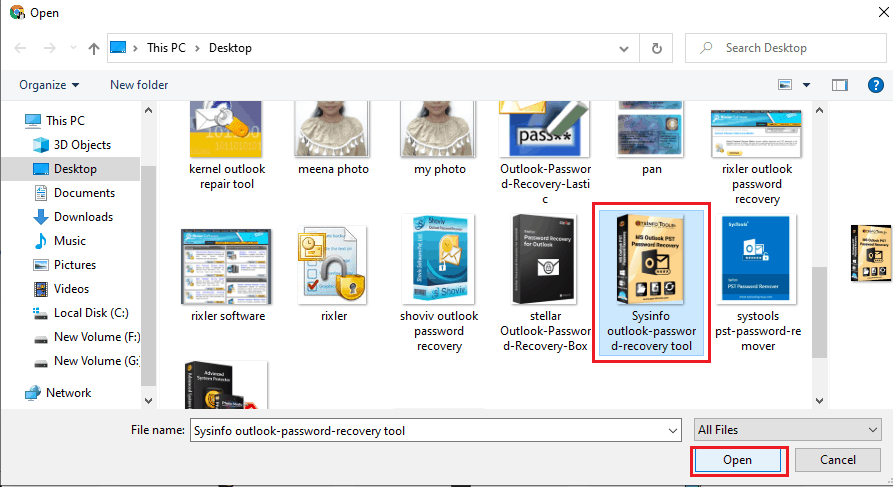
Po kliknięciu opcji „Kliknij tutaj” możesz przesłać swoje zdjęcie z pamięci urządzenia. Wybierz dowolny obraz, kliknij opcję Otwórz . A następnie w sekcji zmiany rozmiaru wybierz „Według szerokości” lub „Według wysokości” według własnego uznania.
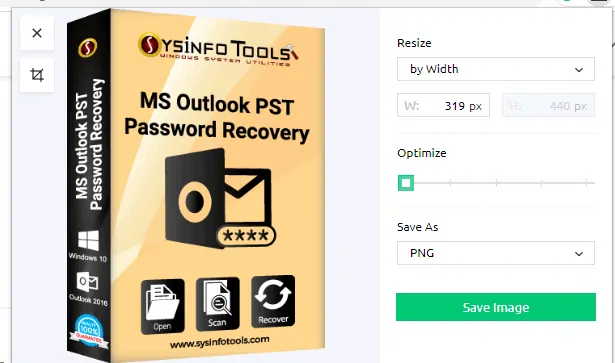
W tej sekcji możesz zobaczyć opcję zapisywania obrazu u dołu ekranu. Kliknij opcję Zapisz obraz .
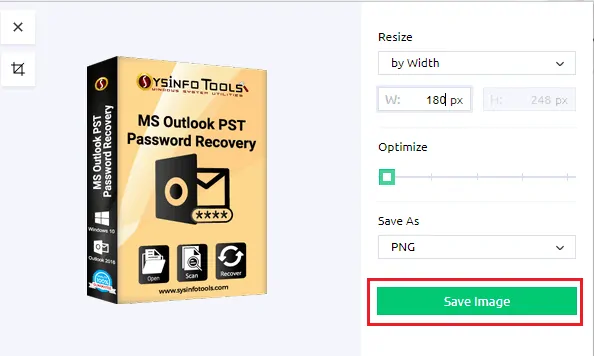
Po zakończeniu procesu zmiany rozmiaru wyświetla się „Zakończono”. Kliknij opcję Otwórz, aby wyświetlić na ekranie obraz o zmienionym rozmiarze.
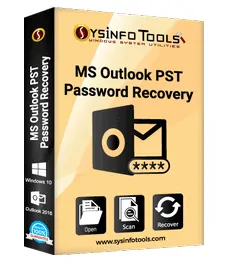
Oto proste kroki, aby zmienić rozmiar obrazu za pomocą rozszerzenia aplikacji Zmień rozmiar.
Zmiana rozmiaru.app: Ceny i plany
Ta usługa zmiany rozmiaru obrazu jest całkowicie bezpłatna.
Zmiana rozmiaru.app Plusy
- Elastyczność i brak kwestii prywatności lub bezpieczeństwa obrazu, ponieważ to narzędzie działa z rozszerzeniem chrome. Żaden obraz nie zostanie przesłany na ich serwer.
- Wkrótce pojawi się funkcja zmiany rozmiaru obrazu zbiorczego.
- Nie wymaga rejestracji ani rejestracji.
- Obsługuje kompresję i konwersję
- Nie ma limitu rozmiaru pliku.
Zmiana rozmiaru.app Wady
- Dostępne tylko dla rozszerzenia chromowanego. Brak obsługi dodatków Mozilla.
- Zmień rozmiar pojedynczego obrazu na raz
- Funkcje takie jak obracanie obrazu, odwracanie są nieobecne.
6. Jak zmienić rozmiar obrazów online za pomocą Pixlr?
Pixlr to kolejna możliwa metoda zmiany rozmiaru obrazów online. Wykonaj poniższe czynności, aby zmienić rozmiar obrazu za pomocą oprogramowania Pixlr.
Krok 1: Odwiedź oficjalną stronę Pixlr
Pierwszą i najważniejszą rzeczą, którą musisz zrobić, to odwiedzić oficjalną stronę Pixlr.
Krok 2: Zaloguj się do oprogramowania Pixlr
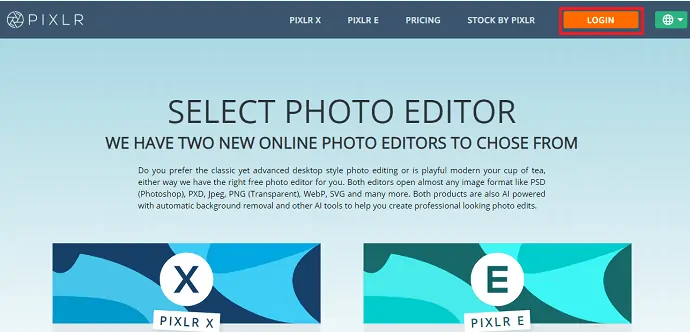
Na oficjalnej stronie internetowej możesz zobaczyć opcję „Zaloguj się” u góry ekranu, kliknij tę opcję logowania. Następnie ekran otworzy stronę logowania. Jeśli już zarejestrowałeś się w oprogramowaniu Pixlr, wprowadź adres e-mail i hasło odpowiedniego konta, a następnie kliknij opcję logowania, w przeciwnym razie kliknij opcję Zarejestruj się tutaj.
Jeśli nie masz konta w oprogramowaniu Pixlr, wykonaj poniższe czynności.
- Kliknij opcję Zarejestruj się tutaj , a zobaczysz ekran rejestracji, jak pokazano na poniższym obrazku.
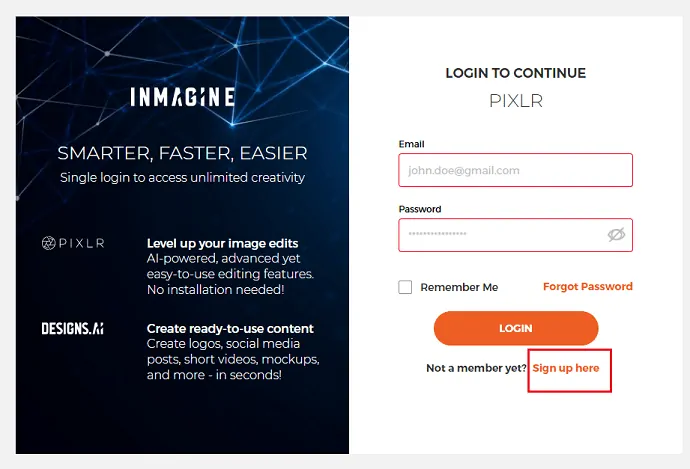
- Teraz wprowadź adres e-mail, hasło i wybierz kraj, a następnie kliknij opcję Zarejestruj się .
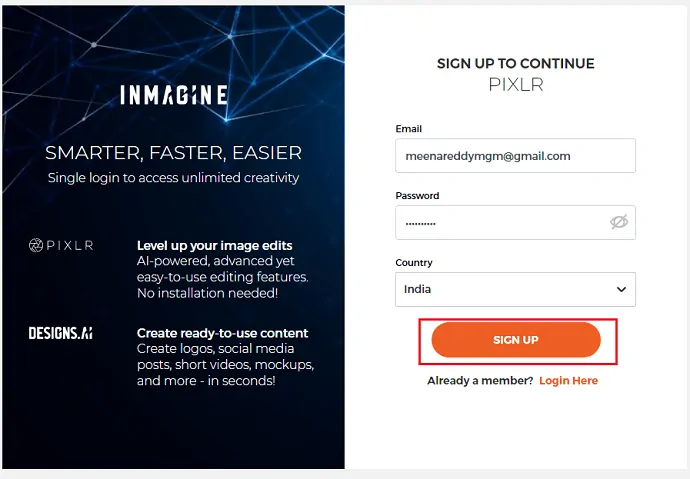
- Po kliknięciu opcji rejestracji pojawi się ekran z „Warunkami użytkowania i informacją o prywatności”. Przeczytaj uważnie licencję i umowę o świadczenie usług, a następnie zaakceptuj umowę licencyjną.
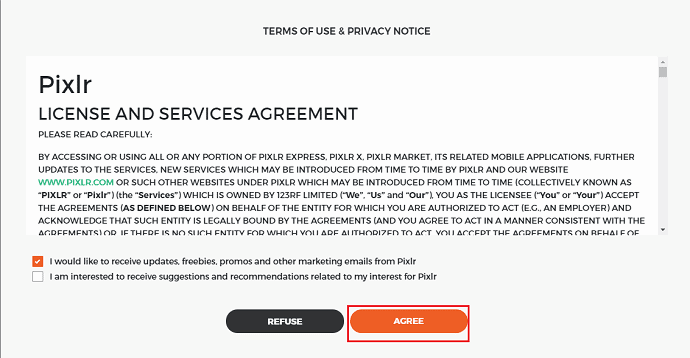
- Zweryfikuj swoje konto, wpisując kod, który jest wysyłany na adres e-mail, którego użyłeś do rejestracji. Po wpisaniu kodu kliknij opcję weryfikacji, która znajduje się na dole ekranu.
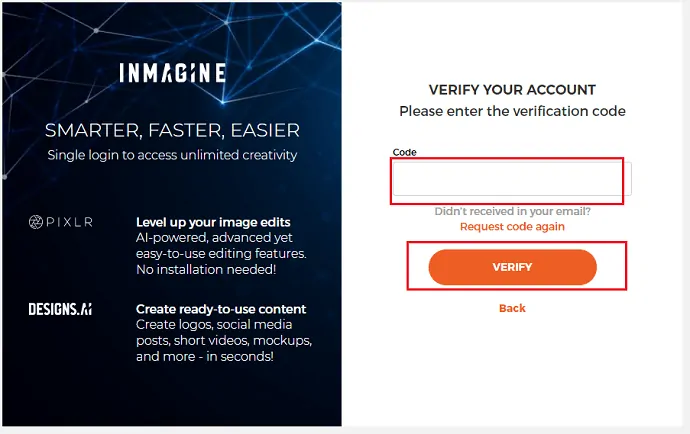
- Kliknij opcję Zaloguj się teraz .
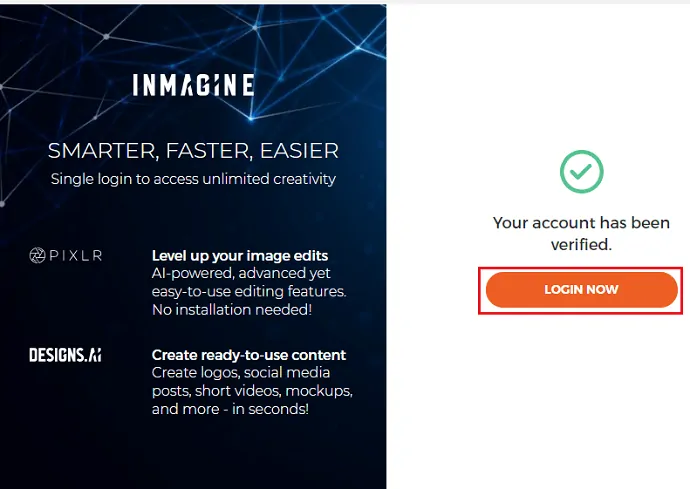
Dzięki temu możesz pomyślnie zarejestrować się w oprogramowaniu Pixlr. Proces logowania jest taki sam jak w powyższym kroku.
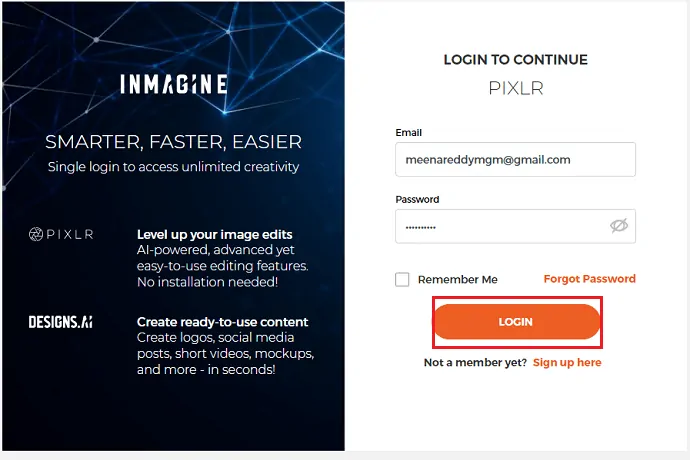
Krok 3: Kliknij uruchom Pixlr E
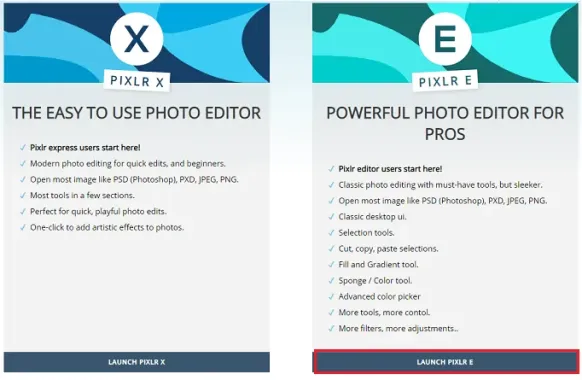
Po pomyślnym zalogowaniu się do oprogramowania Pixlr możesz zobaczyć dwa różne typy oprogramowania dla Pixlr. Jednym z nich jest Pixlr X i Pixlr E. Wybierz dowolną osobę. Tutaj wybieram Pixlr E, więc kliknij Uruchom Pixlr E , co oznacza „Potężny edytor zdjęć dla profesjonalistów”.
Krok 4: Kliknij opcję otwartego obrazu i wybierz obraz
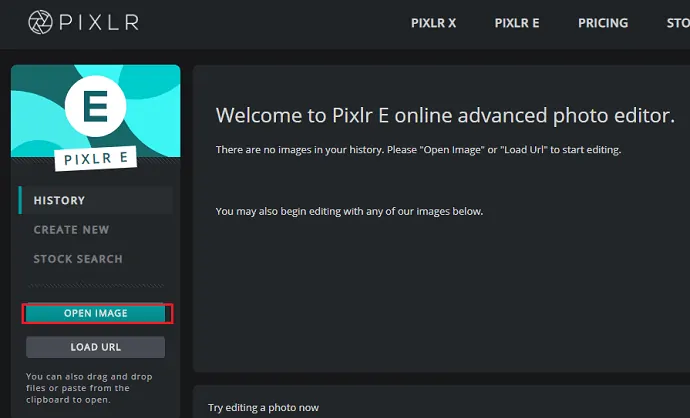
Teraz oprogramowanie Pixlr E jest otwarte na ekranie. W tym możesz zobaczyć opcję otwartego obrazu w prawym rogu ekranu. Kliknij opcję „ Otwórz obraz ”.
Po kliknięciu opcji otwartego obrazu otworzą się obrazy na urządzeniu, wybierz dowolny obraz i kliknij opcję otwierania, jak pokazano na poniższym obrazku.
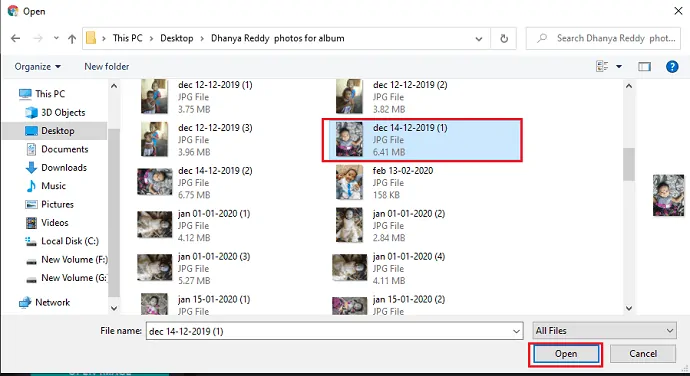
Krok 5: Wybierz jakość i podaj wymiary
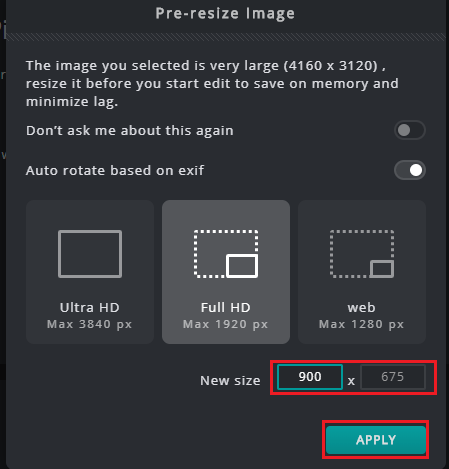
Teraz pokazuje ekran z nagłówkiem „Obraz przed zmianą rozmiaru”. Tutaj musisz wybrać jakość obrazu. Wybieram jakość full HD.
U dołu ekranu widoczna jest sekcja „Nowy rozmiar”, w której można podać wymiary obrazu. Wymień wymiary zgodnie z wymaganiami, a następnie kliknij opcję Zastosuj u dołu ekranu.
Krok 6: Zapisz obraz i wyświetl obraz o zmienionym rozmiarze
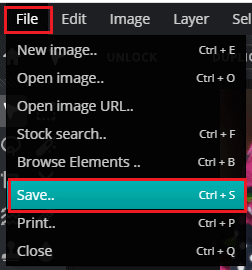
Teraz obraz pojawi się na ekranie. Tutaj musimy zapisać obraz. Aby zapisać obraz, kliknij opcję „Plik” w prawym górnym rogu ekranu. Możesz tam zobaczyć niektóre opcje, takie jak Nowy obraz, Otwórz obraz, Otwórz adres URL obrazu itp. W tych opcjach możesz również zobaczyć opcję zapisywania. Kliknij opcję Zapisz .
Teraz możesz zobaczyć nazwę pliku i typ pliku na ekranie, możesz zmodyfikować te dwie opcje. Następnie wybierz jakość na wysoką, a następnie kliknij opcję „Pobierz”.
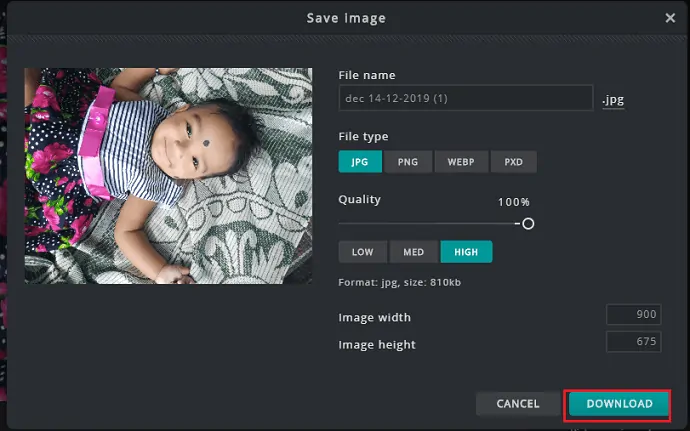
Aby wyświetlić obraz o zmienionym rozmiarze, kliknij opcję Plik, a następnie Pobrane tam możesz zobaczyć obraz o zmienionym rozmiarze.
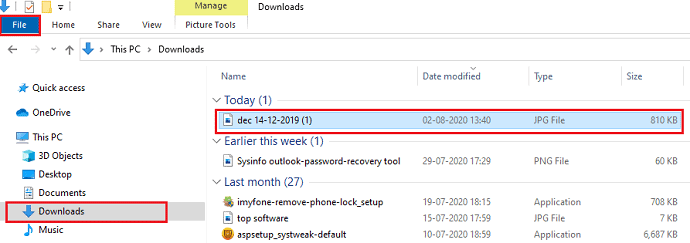

- Przeczytaj także: 4 metody szybkiego pobierania obrazów z dokumentu Word
- 11 sposobów na wyodrębnienie tekstu z obrazu online
Jak zmienić rozmiar obrazu online, zmniejszając jego rozmiar pamięci (techniki kompresji obrazu)
We wcześniejszej sekcji poznałeś metody zmiany rozmiaru lub zmiany wymiaru w pikselach dowolnego obrazu. Ale w tej sekcji znajdziesz sposoby online na kompresję rozmiaru przechowywania obrazu bez zmiany jego oryginalnych wymiarów w pikselach (szerokość, wysokość).
Metoda 7: Korzystanie z compressjpeg.com
Compressjpeg to bezpłatna usługa online do kompresji obrazów. Compressjpeg działa prosto. Użytkownik musi przesłać swoje zdjęcia, a za pomocą suwaka możesz ustawić poziom kompresji. Otóż to. Oprócz kompresji strona ta oferuje również usługę konwersji obrazu. To najlepsze narzędzie dla wydawców internetowych, takich jak blogerzy, programiści itp.
Funkcje kompresji jpeg
- Compressjpeg pozwala skompresować do 20 obrazów jednocześnie.
- Ich interfejs pozwala na dokonywanie zmian w trybie podglądu, co jest bardzo pomocne.
- Podczas kompresji wielu obrazów naraz użytkownik może pobrać jeden po drugim lub w grupie w formacie zip.
- Witryna twierdzi, że wszystkie zdjęcia przesłane przez użytkowników zostaną usunięte po 1 godzinie.
- Suwak kompresji umożliwia użytkownikom kontrolowanie poziomu kompresji.
- Obsługuje formaty plików PNG, PDF, JPEG, PDF, GIF.
Jak skompresować obrazy online za pomocą compressjpeg
Krok 1: Otwórz witrynę i kliknij przycisk przesyłania plików, aby przesłać jeden lub wiele plików.
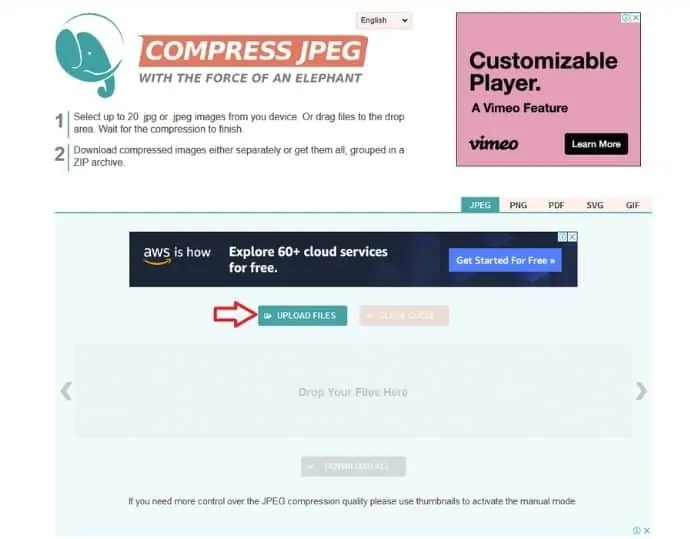
Krok 2 : Jak tylko zakończysz przesyłanie obrazów, pliki automatycznie zaczną się kompresować. Jeśli chcesz dostosować poziom kompresji, możesz to zrobić, najeżdżając na miniaturę obrazu. Na koniec naciśnij przycisk pobierania, aby zapisać obraz.
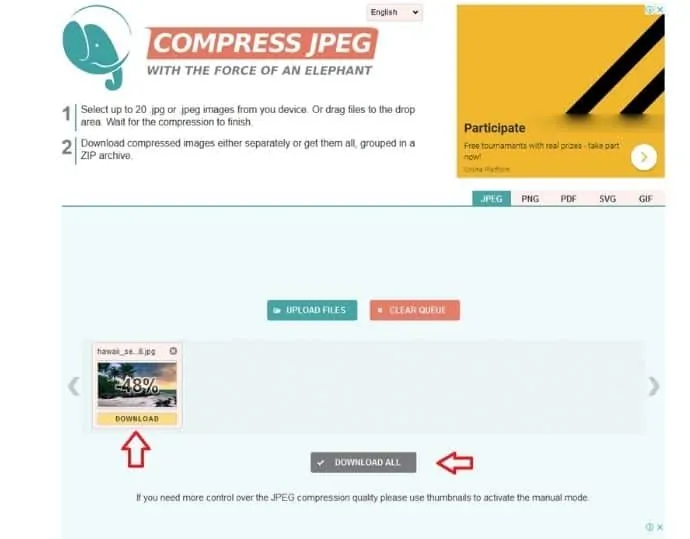
Compressjpeg: Ceny i plany
Ta usługa kompresji online jest bezpłatna.
Compressjpeg: Plusy
- Nie jest wymagana wcześniejsza rejestracja
- Brak ograniczenia rozmiaru pliku
- Brak problemów z prywatnością i bezpieczeństwem.
Compressjpeg: Wady
- Możliwość kompresji tylko 20 obrazów na raz.
- Plik można wyeksportować tylko w 1 formacie.
Powiązane: Jak edytować wideo
Metoda 8: Korzystanie z img2go
Img2go to kolejne potężne narzędzie do kompresji obrazu online, które nie tylko kompresuje obraz, ale także umożliwia konwersję na tej samej stronie internetowej. Będzie to korzystne, jeśli chcesz jednocześnie skompresować i przekonwertować obraz. Img2go ma w swoim menu zarówno darmowe, jak i płatne plany.
Funkcje Img2go
- Użytkownik może przesyłać swoje obrazy przez lokalny komputer, adres URL, dysk Google i Dropbox.
- Img2go ma również rozszerzenie Google Chrome i dodatek Mozilla, co oszczędza czas użytkownika.
- Img2go ma ustawienia kompresji. Będzie pomocny dla użytkowników, którzy nie mają wystarczającej wiedzy na temat działania kompresji obrazu.
- Img2go pozwala nam wyeksportować wszystkie obrazy w formacie zip za pomocą jednego kliknięcia myszą.
Jak skompresować obraz online za pomocą img2go
Krok 1: Otwórz witrynę img2go i prześlij pojedyncze lub maksymalnie 3 obrazy na raz. Następnie zdefiniuj format wyjściowy i ustawienia kompresji. Po skonfigurowaniu wszystkich ustawień kliknij Start, aby rozpocząć proces kompresji.
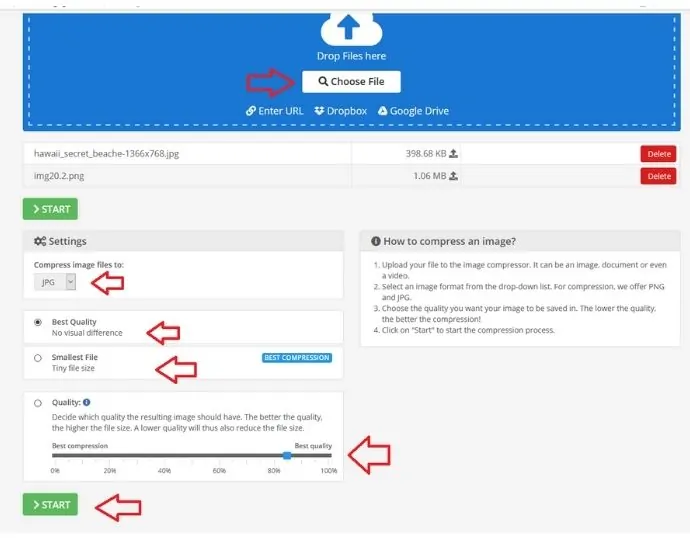
Krok 2: Kliknij przycisk pobierania, aby zapisać pojedynczo lub w formacie zip.
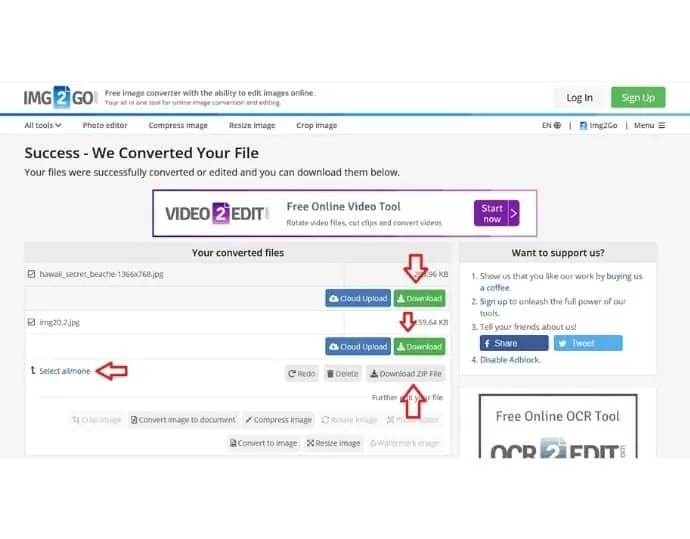
Img2go: Ceny i plany
Img2go ma abonament miesięczny za 6 USD, który pozwala skompresować 400 obrazów za jednym razem.
Img2go Plusy
- Kompresja i konwersja są możliwe w jednym miejscu.
- Dostępna jest obsługa rozszerzeń przeglądarki.
Wady Img2go
- Kompresuj tylko 3 obrazy naraz.
- Limit rozmiaru pliku: 50 MB
Metoda 9: Korzystanie z Iloveimg
Narzędzie Iloveimg to ostatnie i zalecane narzędzie do kompresji online, jeśli masz obrazy zbiorcze do skompresowania za jednym razem. Iloveimg to kompletny pakiet usług edycji obrazu online. Od kompresji, przez konwersję do edytora, wszystkie usługi dostępne w jednym miejscu. Iloveimg oferuje więcej niż wystarczająco już w swoim bezpłatnym abonamencie.
Funkcje Iloveimg
- Iloveimg automatycznie kompresuje obraz do najlepszej jakości. Użytkownik nie musi ręcznie dostosowywać poziomu kompresji.
- Użytkownik ma możliwość przesłania swoich zdjęć z urządzenia lokalnego, dysku Google lub Dropbox.
- Funkcje takie jak obracanie, konwersja, kadrowanie, dodawanie znaku wodnego są dostępne na końcu kompresji.
- Obsługuje formaty: JPG, PNG i GIF
- Wysoka kontrola prywatności: użytkownik może natychmiast usunąć obraz z serwera po procesie kompresji.
- Użytkownik ma możliwość udostępnienia skompresowanego obrazu innym użytkownikom, udostępniając kod QR lub adres URL
Jak skompresować obraz online za pomocą Iloveimg
Krok 1: Otwórz stronę i prześlij obrazy do kompresji
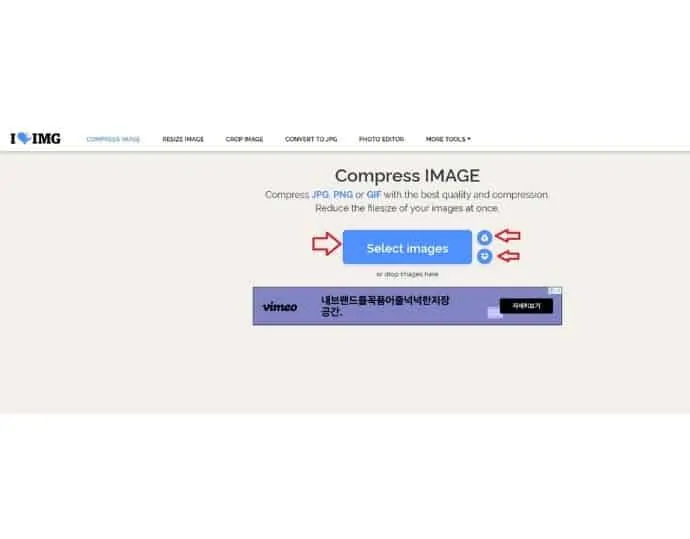
Krok 2: Kliknij skompresuj obrazy, aby uruchomić proces kompresji.
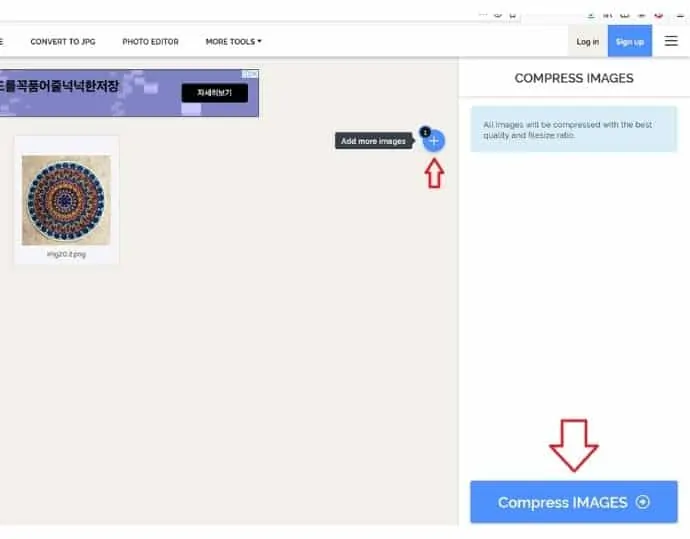
Krok 3: Pobierz lub udostępnij skompresowany obraz.
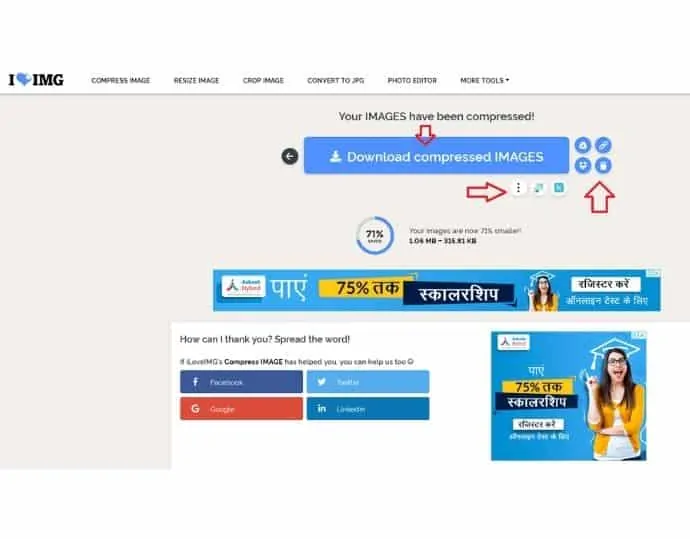
Iloveimg: Ceny i plany
Iloveimg ma miesięczny plan premium od 5 USD, który pozwala użytkownikowi skompresować 60 obrazów.
Iloveimg Plusy
- Jednocześnie można skompresować do 30 obrazów.
- Dostępnych jest wiele opcji udostępniania.
- Limit plików 130 MB, który jest zwykle większy niż w przypadku innych dostawców usług kompresji online.
- Maksymalna kontrola prywatności
Iloveimg Wady
Brak obsługi rozszerzeń przeglądarki.
Wniosek
Przed zakończeniem chciałbym podsumować wszystkie metody w jednym wierszu, abyś mógł szybko wybrać rozmiar obrazu.
Wymiary w pikselach Narzędzia do zmiany rozmiaru obrazu:
Wybierz Photoshopa online, jeśli jakość i profesjonalne wsparcie byłyby Twoim pierwszym wyborem.
Wybierz bulkresizephotos, gdy chcesz zmienić rozmiar wielu obrazów jednocześnie.
Wybierz opcję Social Image Resizer, gdy chcesz szybko zmienić rozmiar obrazu dla określonej platformy mediów społecznościowych.
Wybierz Befunky, jeśli potrzebujesz wszystkich narzędzi do edycji obrazu i możliwości zmiany rozmiaru w jednym miejscu. Również wtedy, gdy nie chcesz wydawać pieniędzy na profesjonalną aplikację, taką jak Adobe Photoshop (offline)
Wybierz resizing.app, jeśli chcesz zintegrować narzędzie do zmiany rozmiaru obrazu w pasku rozszerzeń przeglądarki.
Redukcja rozmiaru — narzędzia do zmiany rozmiaru obrazu:
Wybierz opcję compressjpeg, gdy masz do skompresowania tylko pliki jpeg o dużym rozmiarze.
Wybierz img2go, jeśli chcesz dołączyć narzędzie do kompresji obrazów na pasku rozszerzeń przeglądarki.
Wybierz Iloveimg, gdy masz duże wymagania dotyczące zmiany rozmiaru obrazu.
Mam nadzieję, że ten samouczek pomógł ci dowiedzieć się, jak kompresować i zmieniać rozmiar obrazów online . Jeśli podoba Ci się ten artykuł, udostępnij go i śledź WhatVwant na Facebooku, Twitterze i YouTube, aby uzyskać więcej wskazówek technicznych.
Zmiana rozmiaru obrazów online – często zadawane pytania
Jak zmienić rozmiar obrazu Profesjonalnie?
Aby profesjonalnie edytować lub przekształcać obraz, internetowe narzędzia do zmiany rozmiaru obrazu online nie są wystarczająco dobre w porównaniu z profesjonalnymi narzędziami do edycji obrazu, takimi jak Adobe Photoshop. Powodem, dla którego aplikacje takie jak Photoshop mają własne zdefiniowane algorytmy zmiany rozmiaru obrazu, które są tworzone po latach pracy. Internetowe narzędzia graficzne na ogół nie działają w ten sposób. Przeważnie używaj internetowych skryptów java do wykonania operacji zmiany rozmiaru obrazu, która nigdy nie dorówna jakości profesjonalnego oprogramowania do edycji na komputerze.
Jaka jest różnica między zmianą rozmiaru obrazu a przycinaniem obrazu?
Kadrowanie to proces wyodrębniania części obrazu z oryginalnego obrazu. Zmiana rozmiaru to proces zmiany ogólnego wymiaru obrazu w górę lub w dół.
Co sprawia, że jest to idealne narzędzie do zmiany rozmiaru obrazu online?
Każde narzędzie do zmiany rozmiaru obrazu online jest idealne, jeśli ma następujące funkcje:
Powinien być w stanie wykonywać takie operacje, jak skalowanie, kadrowanie, obracanie i odwracanie.
Powinien być w stanie wyeksportować obrazy o zmienionym rozmiarze w wielu formatach.
Powinien być w stanie przywrócić ostatnią zapisaną wersję obrazu.
Powinien być bezpieczny w użyciu pod względem prywatności i bezpieczeństwa obrazu.
Powinna umożliwiać zmianę rozmiaru wielu obrazów online jednocześnie.
Powinien mieć obsługę wielu urządzeń podczas przesyłania obrazu.
Powinien mieć funkcję zmiany rozmiaru obrazu zgodnie z wymiarami mediów społecznościowych.
Nie powinien mieć żadnych ograniczeń rozmiaru pliku.
